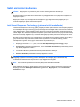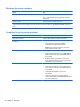User's Guide - Windows 8
Sabit sürücü performansını artırma
Disk Birleştiricisi’ni kullanma
Bilgisayar kullanıldıkça, sabit sürücüdeki dosyalar parçalanır. Disk Birleştiricisi, sabit sürücüdeki
parçalanmış dosyaları ve klasörleri birleştirerek sistemin daha verimli çalışmasını sağlar.
NOT: Disk Birleştiricisi’ni katı hal sürücülerinde çalıştırmak gerekmez.
Disk Birleştiricisi’ni başlattıktan sonra denetlemeniz gerekmez. Sabit disk sürücünüzün boyutuna ve
parçalanmış dosya sayısına bağlı olarak, Disk Birleştiricisi’nin işleminin tamamlanması bir saatten
fazla zaman alabilir. Uygulamayı gece ya da bilgisayarınızı kullanmanızın gerekmeyeceği bir
zamanda çalışacak şekilde ayarlayabilirsiniz.
HP, sabit sürücünüzü en geç ayda bir birleştirmenizi önerir. Disk Birleştiricisi’ni aylık
programlayabilirsiniz ama bilgisayarınızı istediğiniz zaman elle de birleştirebilirsiniz.
Disk Birleştiricisi’ni çalıştırmak için:
1. Bilgisayarı AC güç kaynağına bağlayın.
2. Başlangıç ekranında disk yazın, Ayarlar'ı tı
klatın, sonra da Sabit sürücüyü birleştir'i seçin.
3. En İyi Duruma Getir'i tıklatın.
NOT: Windows, bilgisayarınızın güvenliğini artırmak için Kullanıcı Hesabı Denetimi özelliği
içermektedir. Yazılım yüklemek, yardımcı programları çalıştırmak ya da Windows ayarlarını
değiştirmek gibi işlemler için izniniz veya parolanız istenebilir. HP Support Assistant’a başvurun.
Başlangıç ekranında HP Support Assistant'a erişmek için, HP Support Assistant uygulamasını
seçin.
Daha fazla bilgi için Disk Birleştiricisi yazılımı Yardım’a erişin.
Disk Temizleme’yi kullanma
Disk Temizleme, disk alanı boşaltmak için güvenli şekilde silebileceğiniz gereksiz dosyaları sabit
sürücüde arar ve bilgisayarın daha verimli çalışmasına yardımcı olur.
Disk Temizleme’yi çalıştırmak için:
1. Başlangıç ekranında disk yazın, Ayarlar'ı tıklatın, sonra da Gereksiz dosyaları silerek diskte
yer aç'ı seçin.
2. Ekranda görüntülenen yönergeleri izleyin.
Sabit sürücüleri kullanma 55